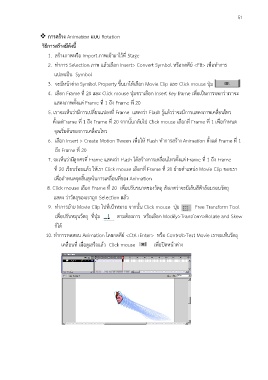Page 52 - ชุดการสอนflashใหม_Neat
P. 52
51
การสราง Animation แบบ Rotation
วิธีการสรางมีดังนี้
1. สรางภาพหรือ Import ภาพเขามาไวที่ Stage
2. ทําการ Selection ภาพ แลวเลือก Insert> Convert Symbol หรือกดคีย <F8> เพื่อทําการ
แปลงเปน Symbol
3. จะมีหนาตาง Symbol Property ขึ้นมาใหเลือก Movie Clip และ Click mouse ปุม
4. เลือก Frame ที่ 20 และ Click mouse ปุมขวาเลือก Insert Key frame เพื่อเปนการบอกวาเราจะ
แสดงภาพตั้งแต Frame ที่ 1 ถึง Frame ที่ 20
5. เราจะเห็นวามีการเปลี่ยนแปลงที่ Frame แสดงวา Flash รูแลววาจะมีการแสดงภาพเคลื่อนไหว
ตั้งแตFrame ที่ 1 ถึง Frame ที่ 20 จากนั้นกลับไป Click mouse เลือกที่ Frame ที่ 1 เพื่อกําหนด
จุดเริ่มตนของการเคลื่อนไหว
6. เลือก Insert > Create Motion Tween เพื่อให Flash ทําการสราง Animation ตั้งแต Frame ที่ 1
ถึง Frame ที่ 20
7. จะเห็นวามีลูกศรที่ Frame แสดงวา Flash ไดสรางการเคลื่อนไหวตั้งแต Frame ที่ 1 ถึง Frame
ที่ 20 เรียบรอยแลว ใหเรา Click mouse เลือกที่ Frame ที่ 20 ยายตําแหนง Movie Clip ของเรา
เพื่อกําหนดจุดสิ้นสุดในการเคลื่อนที่ของ Animation
8. Click mouse เลือก Frame ที่ 20 เพื่อปรับขนาดของวัตถุ สังเกตวาจะมีเสนสีฟาลอมรอบวัตถุ
แสดง วาวัตถุของเราถูก Selection แลว
9. ทําการยาย Movie Clip ไปที่เปาหมาย จากนั้น Click mouse ปุม Free Transform Tool
เพื่อปรับหมุนวัตถุ ที่ปุม ตามตองการ หรือเลือก Modify>Transform>Rotate and Skew
ก็ได
10. ทําการทดสอบ Animation โดยกดคีย <Ctrl+Enter> หรือ Control>Test Movie เราจะเห็นวัตถุ
เคลื่อนที่ เมื่อดูเสร็จแลว Click mouse เพื่อปดหนาตาง